Voorwaarden vooraf
De medewerker heeft toegang tot het Medewerkerportaal.
In het weekkaartprofiel van de medewerker is ingesteld dat diegene kilometers mag registreren.
Zie ook Weekkaartprofielen configureren in Ons Administratie en Weekkaartprofiel aan een medewerker koppelen in Ons Administratie.
Navigeren
Ga in het Medewerkerportaal naar de werkstaat en klik op .
Blader vervolgens naar het tabblad Week.
Bij het onderdeel Kilometerdeclaratie kunnen de kilometers bij de declaratiesoort ingevuld worden.
Verschillende soorten vervoersdeclaraties
Afhankelijk van de inrichting zijn drie soorten declaraties mogelijk:
Dienstkilometers: Dit zijn automatisch berekende kilometers. Deze zijn ook handmatig aan te passen.
Fietsdagen: Deze zijn handmatig in te voeren. Het is alleen mogelijk om deze aan of uit te vinken.
Specifiek vervoermiddel: Dit zijn handmatig in te voeren kilometers.

Handmatige kilometerregistratie
Wanneer automatische kilometerregistratie niet is ingeschakeld, is het mogelijk om de kilometers onderaan de pagina in te vullen. Het totaal aantal kilometers per dag kan je invoeren achter de naam van het vervoermiddel. In bovenstaand voorbeeld is op maandag 15 kilometer ingevoerd bij het vervoersmidddel 'segway'.
Automatische kilometerregistratie
Indien de functionaliteit Automatische kilometerregistratiegeconfigureerd is, zal bij het onderdeel 'Kilometerdeclaratie' op basis van de route die gereden is, automatisch het aantal kilometers verschijnen. Hier zijn twee opties mogelijk.
Op basis van Planning is realisatie
Komen de kilometers door vanuit een registratie via Planning is realisatie? In dat geval zal het totaal aantal kilometers direct te zien zijn. Ze zijn daarna nog wel te wijzigen.
Op basis van registraties
Worden de kilometers, berekend op grond van registraties, aangemaakt in het Medewerkerportaal? In dat geval dien je per dag de berekening te starten. Klik hiervoor op het blauwe getal onder de betreffende weekdag.
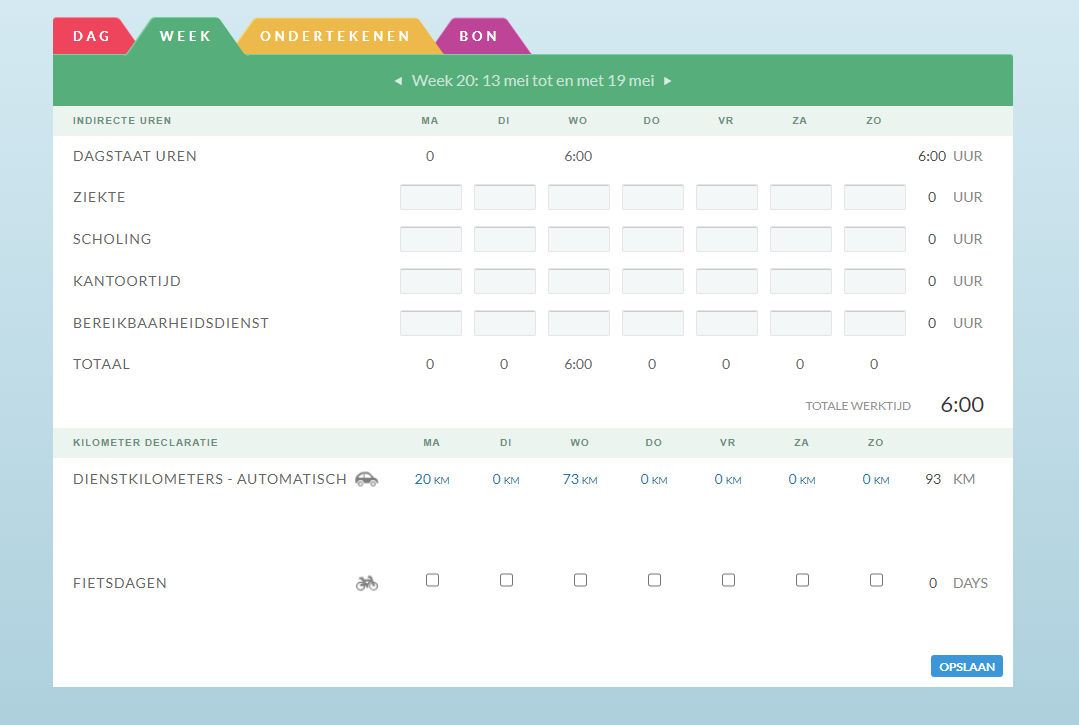
Vervolgens opent een scherm en klik je op de knop Bereken kilometers automatisch.
Ook kan in dit scherm een aantal kilometers ingevoerd worden als er wel kilometers gemaakt zijn, maar geen cliënten bezocht (bijvoorbeeld bij indirecte uren). Voer hiertoe een aantal kilometers in, geef er een beschrijving bij (verplicht) en klik op Versturen.
Details bekijken en correcties doorvoeren
Zodra je hebt geklikt op Bereken kilometers automatisch, verschijnt de berekening van de dag. Hier is de gereden route te zien. Per locatie staat het aantal kilometers vermeld.
Wijzigen van het totaal
Wil je iets veranderen over het totaal, dan kan dat in het groene veld aan de rechterkant. Geef hier het daadwerkelijk totaal aantal gereden kilometers voor deze dag aan. Ook is het verplicht om hierbij een reden op te geven. Klik vervolgens op Versturen.
De wijziging is vervolgens te zien in het routescherm met kilometers aan de linkerzijde. Bij 'daadwerkelijk totaal' is het totaal aantal ingevulde kilometers te vinden. Onder correctie'' is het verschil met de oorspronkelijk ingegeven afstand te vinden.
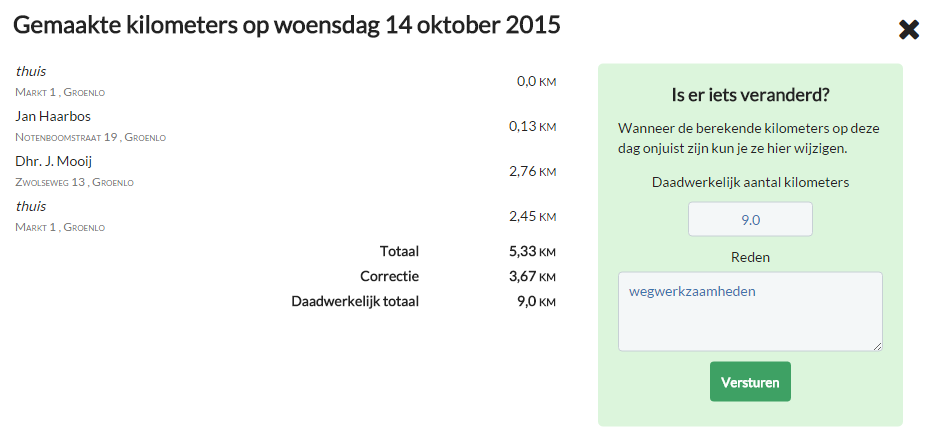
Wijzigen van een specifieke regel of adres
Bij de volgende regels kunnen adressen toegekend danwel aangepast worden zodat daarvoor de kilometers berekend, danwel gecorrigeerd kunnen worden.
Huisadres van de medewerker.
Adres van de cliënt.
Indirecte uursoort.

Om een adres toe te voegen of te wijzigen, klik op de regel, vul het adres in en sla op.
Het adres moet bestaan uit straatnaam, nummer en woonplaats.
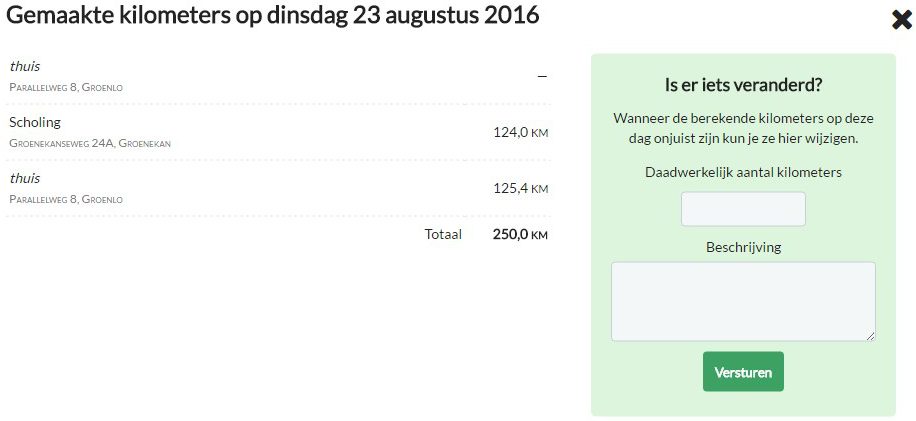
De kilometers zijn nu berekend vanaf het voorgaande adres (in dit voorbeeld het huisadres van de medewerker) naar het ingevoerde adres (in dit voorbeeld daar waar de scholing heeft plaatsgevonden), en terug naar het huisadres van de medewerker.
Wil je correcties doorvoeren?
Dan raden wij aan om dat altijd aan het eind te doen. De reden hiervoor is als volgt: als het totaal aantal kilometers wordt aangepast (aan de rechterzijde in het groen), dan overschrijft deze aanpassing de kilometers aan de linkerzijde. Pas je hierna nog zorgregels aan (in Ons Administratie)? Dan wordt de automatische kilometerregistratie nogmaals vanuit Ons Administratie afgetrapt. Daarbij wordt het totale aantal automatisch berekende kilometers (door Ons Administratie) in dat geval opgeteld bij het aantal dat daarvoor wellicht reeds ter correctie is opgegeven. Voer correcties dus altijd aan het eind door om verkeerde optellingen te voorkomen.

